Мы объясняем, как установить Windows 11 на ПК без микросхемы TPM 2.0. Даже если Microsoft это не нравится.
Windows 11 может быть установлена только на ПК с микросхемой TPM 2.0. На самом деле. Вы также можете обойти эту блокировку с помощью хитрости. В этой статье мы объясним, как это работает. Этот трюк применим, если вы хотите переустановить Windows 11 на несовместимом компьютере. В этом посте мы объясним, как обновить Windows 10 до Windows 11 на несовместимом ПК.
Новая Windows 11 теперь является официальной и доступна несколькими способами, о которых мы расскажем в этой статье: Windows 11 теперь доступна для загрузки здесь всем пользователям. Microsoft повысила требования к оборудованию для Windows 11 по сравнению с Windows 10. Не все устройства с Windows 10 получат обновление; они должны соответствовать новым критериям. Эти критерии включают ЦП с поддержкой модуля TPM 2.0. Это исключает использование большого количества устаревшего оборудования, поскольку TPM 2.0 не был выпущен до октября 2014 года.
Если пользователь пытается установить Windows 11 на неподдерживаемый компьютер, появляется сообщение об ошибке «Windows 11 не может быть запущена на этом компьютере».
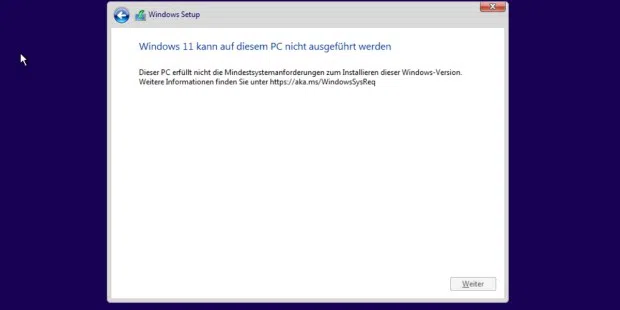
Как в любом случае установить Windows 11 на ПК без микросхемы TPM 2.0:
Шаг 1. Получите свою Windows 11 официальными способами Microsoft, которые мы представляем в этом посте. И установите Windows 11.
Шаг 2. Как только появится сообщение «Не удается запустить Windows 11 на этом компьютере», нажмите Shift + F10 на клавиатуре, чтобы открыть командную строку.
Шаг 3: Теперь откройте редактор реестра, набрав regedit (и затем нажмите Enter).
Шаг 4: Измените путь на
HKEY_LOCAL_MACHINE \ SYSTEM \ Setup Щелкните по нему правой кнопкой мыши и создайте новый ключ под названием «LabConfig».
Шаг 5: Теперь создайте записи DWORD (32-битные) в «LabConfig»
Обход
TPMCheck
ОбходSecureBootCheck Обход RAMCheck
Присвойте каждой из этих трех записей значение «1». Вот как это должно выглядеть для вас:
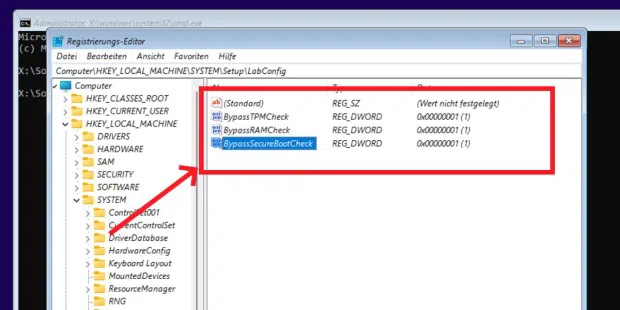
Установите Windows 11 без микросхемы TPM 2.0
Шаг 6. Закройте редактор реестра, а затем нажмите кнопку «Назад» в сообщении «Windows 11 не может работать на этом компьютере» в верхнем левом углу. Затем попробуйте выполнить установку еще раз, и теперь она должна работать …
Важное примечание: установка Windows 11 на официально неподдерживаемый компьютер сопряжена с некоторыми рисками. Например, могут возникнуть проблемы со стабильностью и производительностью. Кроме того, Microsoft , вероятно, не будет поставлять какие-либо обновления безопасности на такие компьютеры, поэтому постоянное использование компьютера не рекомендуется! Этот метод особенно подходит для просмотра Windows 11 на втором компьютере.

